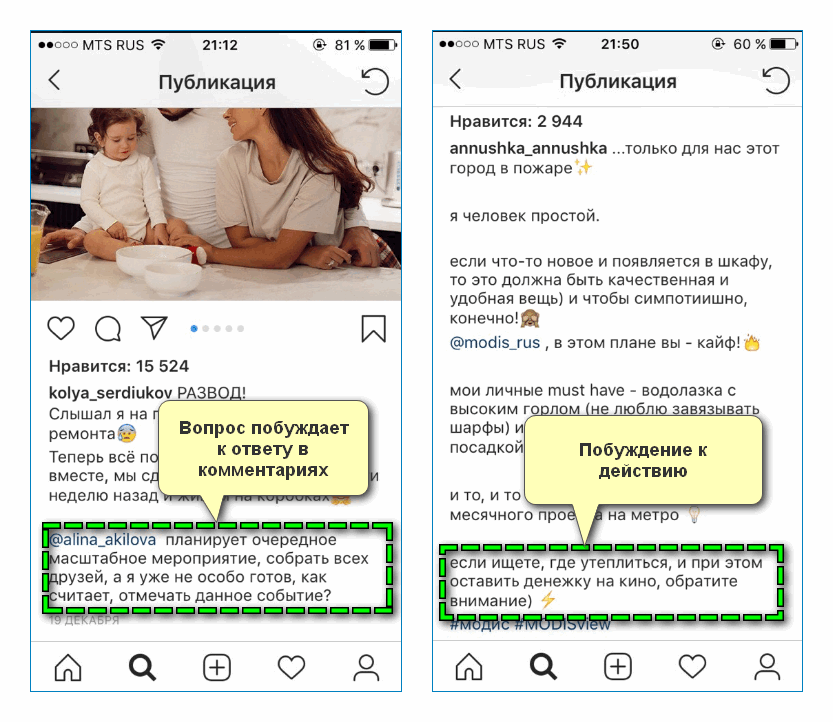Создание и настройка постов для соцсетей | Центр Поддержки
Посты в соцсетях — отличный способ взаимодействовать с аудиторией. Делитесь интересными новостями о своем бизнесе и поощряйте людей к действию, будь то запись на занятия или покупка товара во время сезонной распродажи. Создайте и настройте свой пост в панели управления постами в соцсетях, а затем поделитесь им со своей аудиторией в социальных сетях.
Чтобы создать и настроить пост для соцсетей:
- Перейдите во вкладку Маркетинг в соцсетях в панели управления сайтом.
- Выберите, какой пост вы хотите создать — с видео или изображением:
- Видео: следуйте этим инструкциям, чтобы создать видеопост.
- Фото:
- Выберите, использовать ли шаблон для поста или создать пост с нуля. Вы можете настроить любой шаблон после того, как выберете его.
- Чтобы использовать шаблон: прокрутите вниз до раздела Все шаблоны и выберите шаблон, который хотите использовать.

- Чтобы начать с нуля: нажмите Создать рассылку в правом верхнем углу, а затем нажмите Используйте собственное фото или Квадратный шаблон в разделе Пост с фото.
- Чтобы использовать шаблон: прокрутите вниз до раздела Все шаблоны и выберите шаблон, который хотите использовать.
- Выберите параметр на панели слева, который нужно настроить:
- Выберите, использовать ли шаблон для поста или создать пост с нуля. Вы можете настроить любой шаблон после того, как выберете его.
Дизайн
- Нажмите значок Дизайн , чтобы изменить дизайн шаблона.
- На панели отображаются все возможные макеты этого шаблона. Нажмите на макет, чтобы выбрать его.
- Нажмите значок Фон , чтобы изменить фон поста в соцсетях. Выберите из следующих вариантов:
- Фото: нажмите на новое изображение, чтобы выбрать его, или нажмите значок Добавить , чтобы загрузить собственное изображение из файлов сайта или из медиаменеджера.

- Цвета: выберите цвет фона или нажмите значок Добавить , чтобы выбрать цвет из палитры цветов.
- Паттерны: выберите паттерн в качестве фона или нажмите значок Добавить , чтобы загрузить собственный паттерн из файлов сайта или из медиаменеджера.
- Фото: нажмите на новое изображение, чтобы выбрать его, или нажмите значок Добавить , чтобы загрузить собственное изображение из файлов сайта или из медиаменеджера.
- (Необязательно) Выберите текущий фон и нажмите Редактировать, чтобы настроить его в Фотостудии Wix. Вы также можете нажать на значок Кадрировать , чтобы кадрировать фон.
- Нажмите значок Текст , чтобы добавить текстовое поле в пост для соцсетей. Выберите из предложенных шрифтов или нажмите + Добавить текст, чтобы добавить текстовое поле по умолчанию. Вы также можете нажать на любой текст в посте и отредактировать его.
- Отредактируйте шрифт, размер, прозрачность и цвет текста. Вы также можете нажать на значок Повернуть в текстовом поле, чтобы повернуть текст.

Графические элементы
Добавьте в пост для соцсетей свой логотип или любой другой значок или графический элемент.
- Нажмите значок Графические элементы .
- Нажмите на графический элемент из списка, чтобы выбрать его, или нажмите + Добавить картинку или логотип, чтобы добавить логотип своего бизнеса или собственный элемент.
- Перетащите элемент в соответствующее место в посте или нажмите на элемент, чтобы изменить его размер, прозрачность или удалить.
iii. Нажмите Далее , чтобы просмотреть пост и поделиться им. Узнайте, как опубликовать посты в соцсетях.
iv. (Необязательно) Нажмите на значок Скачать в правом верхнем углу, чтобы скачать пост на компьютер.Как сделать пост в Телеграме
Мария Шилова
20 апреля, 2022
Написать текст Отформатировать Добавить вложения Настроить постинг Подключить бота (опционально) Отредактировать или удалить
Telegram — не блог-платформа, но тут достаточно функций для публикаций. Помимо базовых возможностей, есть дополнительные фишки.
Помимо базовых возможностей, есть дополнительные фишки.
Написать текст
Тут все просто. Нужно открыть нужный канал, группу или контакт. И набрать текст в соответствующем поле в нижней части интерфейса.
Если пост короткий, можно обойтись без форматирования. Максимальный объем текста — 4 096 символов.
Отформатировать
Если много текста, стоит его красиво оформить. Тогда будет удобнее читать и воспринимать информацию.
Перенести строку, то есть разделить текст на абзацы, можно комбинацией «Ctrl + Enter» или просто нажатием «Enter». (Если в разделе «Настройки» → «Настройки чатов» указана отправка сообщений с помощью «Enter», значит, перевод строки будет работать через «Ctrl + Enter». И наоборот.)
Чтобы оформить заголовок, можно добавить жирный шрифт. Для этого нужно выделить нужный фрагмент, кликнуть правой мышкой и выбрать в контекстном меню «Форматирование» → «Жирный».
Таким же способом можно сделать текст курсивным, подчеркнутым, зачеркнутым или скрытым. А еще — добавить ссылку на сайт, соцсеть, свой канал или профиль. В блоге Unisender подробно разбирали, как красиво вставить ссылку в Telegram.
А еще — добавить ссылку на сайт, соцсеть, свой канал или профиль. В блоге Unisender подробно разбирали, как красиво вставить ссылку в Telegram.
В мессенджере нет функции для создания маркированных списков как в Microsoft Word или Google Docs. В качестве буллита можно использовать соответствующий символ (в Windows можно вставить комбинацией «Alt» и «7» на цифровой клавиатуре). Или более привычный дефис (тире).
А еще в пост можно вставить смайлики. Главное, ими не увлекаться.
Добавить вложения
К тексту можно прикрепить фото или видео. Для этого нужно кликнуть на значок скрепки (слева от поля ввода сообщений) и выбрать соответствующие файлы. Если нужно добавить только картинку, ее можно просто скопировать и вставить. Или перетащить из папки на компьютере в окошко мессенджера.
Максимальная длина поста с картинкой — 1024 символа. Максимальное количество прикрепленных фото или видео — 10 штук.
Кроме картинок и роликов, можно прикреплять любые другие файлы, а также геопозицию, опрос или контакт из телефонной книги — если создавать пост в мобильном приложении Telegram.
Когда в тексте ссылка — на Telegram-канал, YouTube-видео, интернет-магазин или лендинг — мессенджер автоматически загружает превью (сниппет). Тогда снизу поста будет небольшой блок с заголовком, описанием и картинкой. Если сниппет лишний, нужно просто нажать на крестик в правом верхнем углу, когда пишете или редактируете публикацию.
Настроить постинг
Необязательно публиковать сразу — в мессенджере есть отложенная отправка сообщений. Чтобы настроить ее, нужно зажать кнопку с иконкой самолетика, которая справа от поля ввода. Далее выбрать «Отправить позже» и указать нужные дату и время.
В этом же меню есть второй вариант — отправить сейчас, но без звука. Если не хочется будить коллег гениальными идеями, которые появились в два часа ночи. Такая функция работает везде: в личных сообщениях, группах и каналах.
Подключить бота (опционально)
Раньше боты были более актуальны, а сейчас большинство функций для постинга уже встроены прямо в Telegram. Но такие инструменты все равно могут быть полезны администраторам.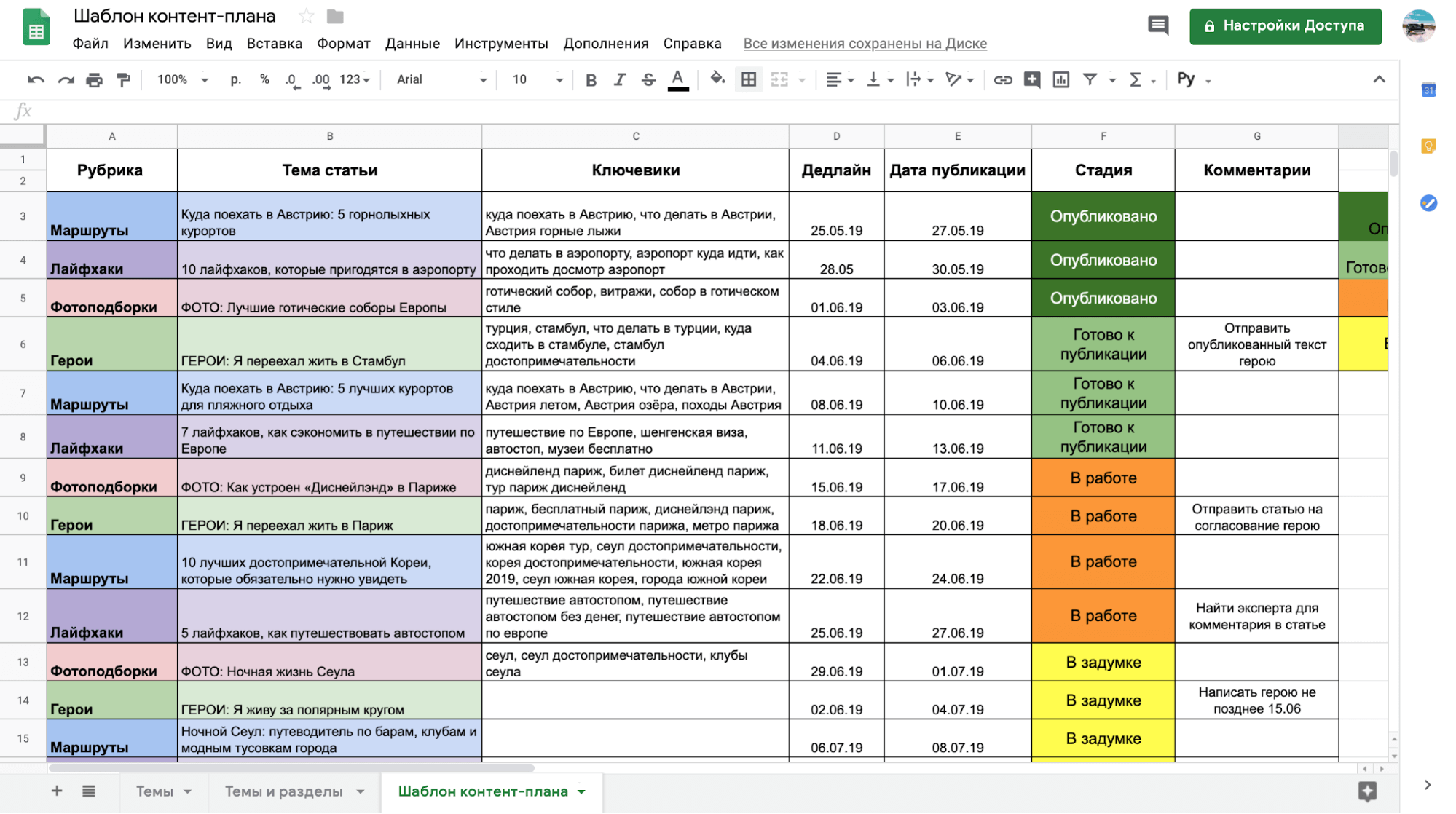
Как это сделать — на примере популярного ControllerBot:
- Открыть диалог с @ControllerBot и ввести команду «/start».
- Добавить площадку, подключить и назвать нового бота через @BotFather — всё по пошаговой инструкции.
- Наделить этого бота правами администратора через «Управление каналом».
- Переслать любой пост из канала или группы в @ControllerBot.
- Открыть диалог с созданным ботом-администратором и отправить «/start».
- Нажать «Создать пост» и выбрать соответствующий канал.
- Отправить текст будущей публикации.
- Выбрать «Добавить URL-кнопки» и отправить данные в формате «Название кнопки — ссылка на сайт».
Подробный разбор ControllerBot и его конкурентов — в статье «15 полезных ботов для ведения каналов и чатов в Telegram».
Кстати, если загрузить картинку через бота, она будет располагаться после текста.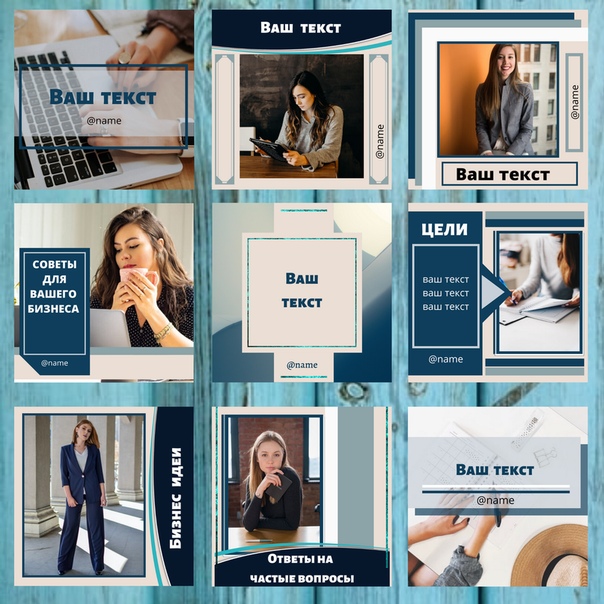 Тогда как при стандартном постинге Telegram — наоборот: сначала картинка, только потом сам текст.
Тогда как при стандартном постинге Telegram — наоборот: сначала картинка, только потом сам текст.
Отредактировать или удалить
Свежий пост или личное сообщение можно отредактировать. Для этого нужно его зажать, а в открывшемся меню выбрать «Изменить». Вносить правки можно в течение двух дней после отправки.
Если в чате Telegram немного участников, в контекстном меню можно посмотреть, кто увидел пост, а кто на него отреагировал. По умолчанию лайки и дизлайки включены только в личных сообщениях — в блоге Unisender вы можете прочитать, как добавить реакции в канал или группу.
Также опубликованные сообщения и посты можно просто удалить. В отличие от WhatsApp*, не останется никаких «следов» (отметок о том, что сообщение было удалено). Такая функция работает и в каналах, и в личных чатах.
* Принадлежит компании Meta, которая признана экстремистской и запрещена на территории России с 21.03.2022
Поделиться
СВЕЖИЕ СТАТЬИ
Другие материалы из этой рубрики
Не пропускайте новые статьи
Подписывайтесь на соцсети
Делимся новостями и свежими статьями, рассказываем о новинках сервиса
«Честно» — авторская рассылка от редакции Unisender
Искренние письма о работе и жизни. Свежие статьи из блога. Эксклюзивные кейсы
и интервью с экспертами диджитала.
Свежие статьи из блога. Эксклюзивные кейсы
и интервью с экспертами диджитала.
Наш юрист будет ругаться, если вы не примете 🙁
Как запустить email-маркетинг с нуля?
В бесплатном курсе «Rock-email» мы за 15 писем расскажем, как настроить email-маркетинг в компании. В конце каждого письма даем отбитые татуировки об email ⚡️*Вместе с курсом вы будете получать рассылку блога Unisender
Оставляя свой email, я принимаю Политику конфиденциальностиНаш юрист будет ругаться, если вы не примете 🙁
Free Facebook Post Maker — VistaCreate
Создайте публикацию, которая выделяется
Вы можете легко публиковать посты на Facebook, которые привлекают зрителей, потому что у нас есть все инструменты для воплощения ваших идей в жизнь! Улучшайте свои проекты с помощью креативных графических элементов, экспериментируйте со шрифтами и фильтрами и добавляйте анимированные эффекты.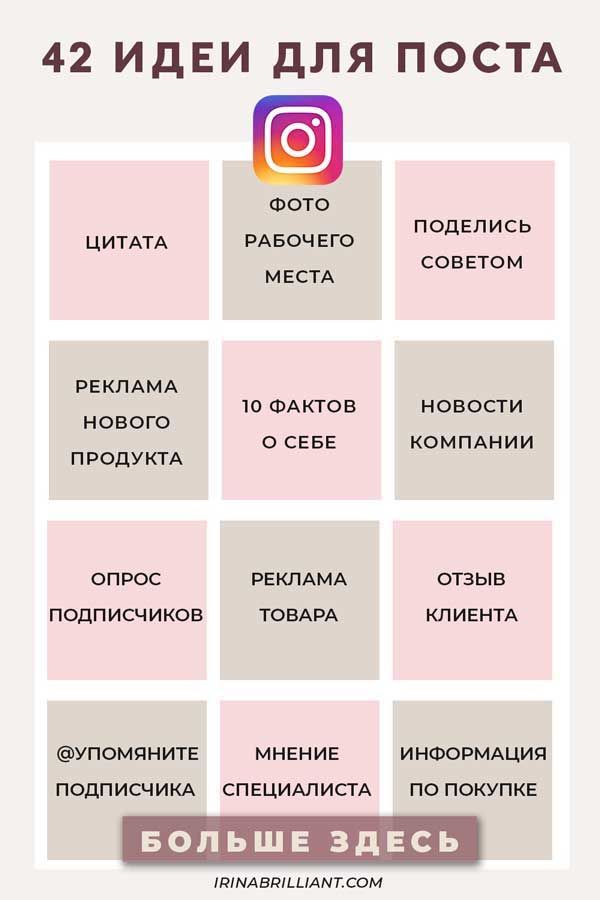
Оформить пост
6 способов легко создать потрясающую публикацию в Facebook
Мы поделимся с вами всеми внутренними секретами для создания постов в Facebook, которыми люди захотят делиться и комментировать. Средство создания постов VistaCreate для Facebook — это всего лишь один из инструментов, который поможет вам создавать визуальные эффекты для всех ваших каналов социальных сетей. Но давайте пока углубимся в посты в Facebook.
Шаблоны
Объекты
Анимации
Настройка
Изменение размера
Начните с готовых дизайнов постов в Facebook
Продвигайте свой бизнес с лучшим дизайном и изображениями! Создатель постов VistaCreate для Facebook содержит более 5000 редактируемых шаблонов дизайна, которые помогут вам начать работу. У нас есть готовые шаблоны постов в Facebook для всех компаний и отраслей, а подборку курируют наши лучшие графические дизайнеры.
Выберите шаблон
Добавьте привлекательные графические элементы
Используйте графические объекты, чтобы сделать ваши публикации на Facebook более привлекательными и привлечь еще больше внимания. Мы предлагаем 50 000 статических и 9000 анимированных объектов, таких как смайлики, стрелки, фигуры, значки, рамки — сколько угодно! Добавьте столько, сколько хотите, чтобы создать яркий пост на Facebook.
Исследуйте объекты
Запустите свою публикацию в Facebook
Знаете ли вы, какие публикации в Facebook привлекают больше всего внимания? Те, что анимированные. Применяйте анимационные эффекты, такие как масштабирование, исчезновение, дрожание или колебание, к изображениям, видео и тексту. Сделайте свое сообщение популярным, буквально!
Анимируйте дизайн
Улучшите свой дизайн с помощью музыки
Музыка поможет усилить ваше сообщение. Добавьте его в свое видео или слайд-шоу, чтобы создать захватывающий опыт. У нас есть более 8500 музыкальных треков без лицензионных отчислений в редакторе постов Facebook — от мягких и расслабляющих мелодий до динамичных битов. Просмотрите музыкальную коллекцию VistaCreate, чтобы найти идеальную музыку для своего бизнеса.
У нас есть более 8500 музыкальных треков без лицензионных отчислений в редакторе постов Facebook — от мягких и расслабляющих мелодий до динамичных битов. Просмотрите музыкальную коллекцию VistaCreate, чтобы найти идеальную музыку для своего бизнеса.
Добавьте музыку
Персонализируйте дизайны Facebook с помощью своего контента
Используйте свои собственные фотографии, видео, шрифты и музыку для создания брендовых дизайнов Facebook. Загрузите все свои файлы в средство создания постов VistaCreate на Facebook, поэкспериментируйте с готовыми элементами и отредактируйте свой дизайн. NB: мы будем надежно хранить весь ваш личный контент в «Моих файлах», чтобы вы могли легко получить к нему доступ для будущих проектов.
Попробуйте редактор
Измените размер своего дизайна
Поскольку вы потратили время на создание идеального дизайна поста в Facebook, вы, вероятно, не захотите начинать с нуля, когда дело доходит до другого визуального контента. С VistaCreate вы можете легко изменить размер своего проекта в другие форматы, такие как истории Facebook, обложки и реклама. С помощью функции изменения размера вы можете переформатировать дизайн публикации всего за несколько кликов. Просто выберите нужный формат из списка или введите собственные размеры. Это работает и для других социальных сетей — используйте один дизайн для многих платформ!
С VistaCreate вы можете легко изменить размер своего проекта в другие форматы, такие как истории Facebook, обложки и реклама. С помощью функции изменения размера вы можете переформатировать дизайн публикации всего за несколько кликов. Просто выберите нужный формат из списка или введите собственные размеры. Это работает и для других социальных сетей — используйте один дизайн для многих платформ!
Используйте функцию
Стоковые Изображения
Средство создания постов VistaCreate на Facebook предлагает более 70 миллионов фотографий и векторов без лицензионных отчислений. Воспользуйтесь бесплатной библиотекой VistaCreate и найдите идеальные изображения, которые дополнят ваш дизайн.
Стоковые видеоролики
У нас есть тысячи коротких видеоклипов и анимаций, которые вы можете использовать в шаблонах сообщений Facebook, поддерживающих движение.
Коллекции шрифтов
VistaCreate поддерживает латиницу, кириллицу и иврит с более чем 680 стилями шрифтов. Вы также можете загружать свои любимые шрифты для создания персонализированных постов в Facebook.
Вы также можете загружать свои любимые шрифты для создания персонализированных постов в Facebook.
Получите полную проектную мощность с
Начать бесплатную пробную версию
Получите доступ к тысячам премиальных шаблонов для ваших проектов
Дизайн с использованием файлов из библиотеки из более чем 100 миллионов фотографий, видео, векторов
Удаление фона с ваших изображений одним щелчком мыши
Разблокировать бесконечные наборы брендов, неограниченное хранилище и историю версий
Сотрудничайте с 10 участниками в вашей учетной записи
Создавайте свои собственные стикеры, быстро меняйте размеры рисунков и многое другое
Как сделать публикацию в Facebook с помощью VistaCreate
Шаг 1
Выберите шаблон
Просмотрите библиотеку тщательно отобранных шаблонов сообщений Facebook и выберите тот, который вам подходит.
 Все шаблоны в редакторе постов Facebook разбиты по темам и отраслям, чтобы вы могли найти именно то, что вам нужно. Шаблоны VistaCreate полностью бесплатны.
Все шаблоны в редакторе постов Facebook разбиты по темам и отраслям, чтобы вы могли найти именно то, что вам нужно. Шаблоны VistaCreate полностью бесплатны.Шаг 2
Настроить
Создавайте привлекательные посты в Facebook с помощью простых в использовании инструментов и функций редактирования VistaCreate. Поэкспериментируйте со стилями, шрифтами, цветами и добавьте забавные графические объекты в свою публикацию на Facebook. Анимируйте свои дизайны и добавьте веселую музыку, чтобы они выделялись.
Шаг 3
Изменить размер
Измените размер вашего поста в Facebook в VistaCreate, чтобы вы могли использовать его для других форматов Facebook и платформ социальных сетей.
 Просто нажмите кнопку «Изменить размер» и выберите один из множества доступных форматов.
Просто нажмите кнопку «Изменить размер» и выберите один из множества доступных форматов.Шаг 4
Скачать и поделиться
Сохраните свое сообщение Facebook в любом формате изображения или видео, которое вам нужно, или поделитесь им на своей странице Facebook прямо из редактора сообщений VistaCreate Facebook. Как это работает? Просто нажмите кнопку «Опубликовать» в верхней части монтажной области, и ваше сообщение будет автоматически опубликовано на вашей бизнес-странице или в группе Facebook.
Создать пост в фейсбуке
Более 5000 макетов постов в Facebook
У нас есть готовые дизайны для всего, чем вы хотите поделиться на Facebook! Будь то реклама аренды, реклама вечеринки или глупый мем, мы вас обеспечим.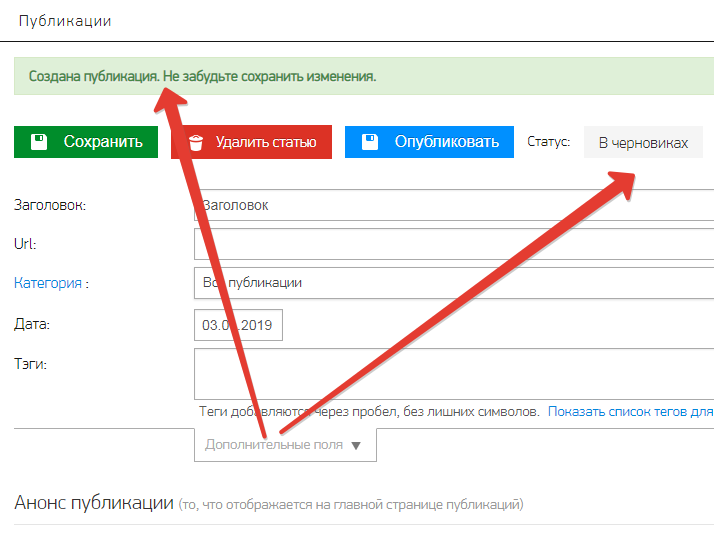 Настройте шаблоны постов Facebook с помощью редактора постов VistaCreate в FB и сразу же публикуйте.
Настройте шаблоны постов Facebook с помощью редактора постов VistaCreate в FB и сразу же публикуйте.
Выберите шаблон
Часто задаваемые вопросы
Как я могу опубликовать на Facebook прямо из VistaCreate?
Это просто и быстро! После настройки одного из шаблонов сообщений Facebook или создания дизайна с нуля нажмите кнопку «Опубликовать» в правом верхнем углу. Вы увидите окно, которое предлагает мгновенную публикацию. Убедитесь, что ваша учетная запись Facebook подключена к вашей учетной записи VistaCreate.
Могу ли я использовать средство создания сообщений Facebook для создания историй, рекламы и других материалов Facebook?
Конечно! Просто измените размер вашего поста в Facebook, как только он будет готов. Найдите кнопку «Изменить размер» в правом верхнем углу монтажной области.
 Затем выберите нужный размер, переместите объекты в соответствии с новыми размерами, и все готово.
Затем выберите нужный размер, переместите объекты в соответствии с новыми размерами, и все готово.Могу ли я создавать посты в Facebook онлайн с нуля, не используя шаблон?
Конечно можно. Мы рекомендуем использовать шаблон поста Facebook для быстрого дизайна, но вы также можете использовать свои собственные изображения и начать с нуля. Чтобы создать проект, выберите в меню формат публикации Facebook (вы увидите пустую монтажную область). Заполните его своими фотографиями, видео и текстом или смешайте их с объектами. Будете ли вы использовать шаблоны сообщений Facebook или создадите новый дизайн с нуля, решать только вам!
Какие графические элементы я могу добавить в свои посты на Facebook?
Генератор постов VistaCreate для Facebook предлагает 50 000 статических и 9 000 анимированных объектов, которые сделают ваши посты на Facebook уникальными и привлекательными.
 К ним относятся фигуры, линии, рамки, смайлики, значки, стрелки и т. д. Чтобы добавить новый объект в свой дизайн, выберите элемент в меню «Объекты», щелкните его или перетащите на холст. Вы также можете легко анимировать элементы в редакторе постов VistaCreate Facebook, используя функцию «Анимация».
К ним относятся фигуры, линии, рамки, смайлики, значки, стрелки и т. д. Чтобы добавить новый объект в свой дизайн, выберите элемент в меню «Объекты», щелкните его или перетащите на холст. Вы также можете легко анимировать элементы в редакторе постов VistaCreate Facebook, используя функцию «Анимация».
100 000+ дизайнов премиум-класса
Используйте средство создания постов VistaCreate Facebook для создания первоклассного контента Facebook.
Создать пустую страницу
Публикация в Facebook
Оформить пост
Что наши пользователи говорят о VistaCreate
Использование VistaCreate позволило мне улучшить свои навыки маркетинга и работы с контентом.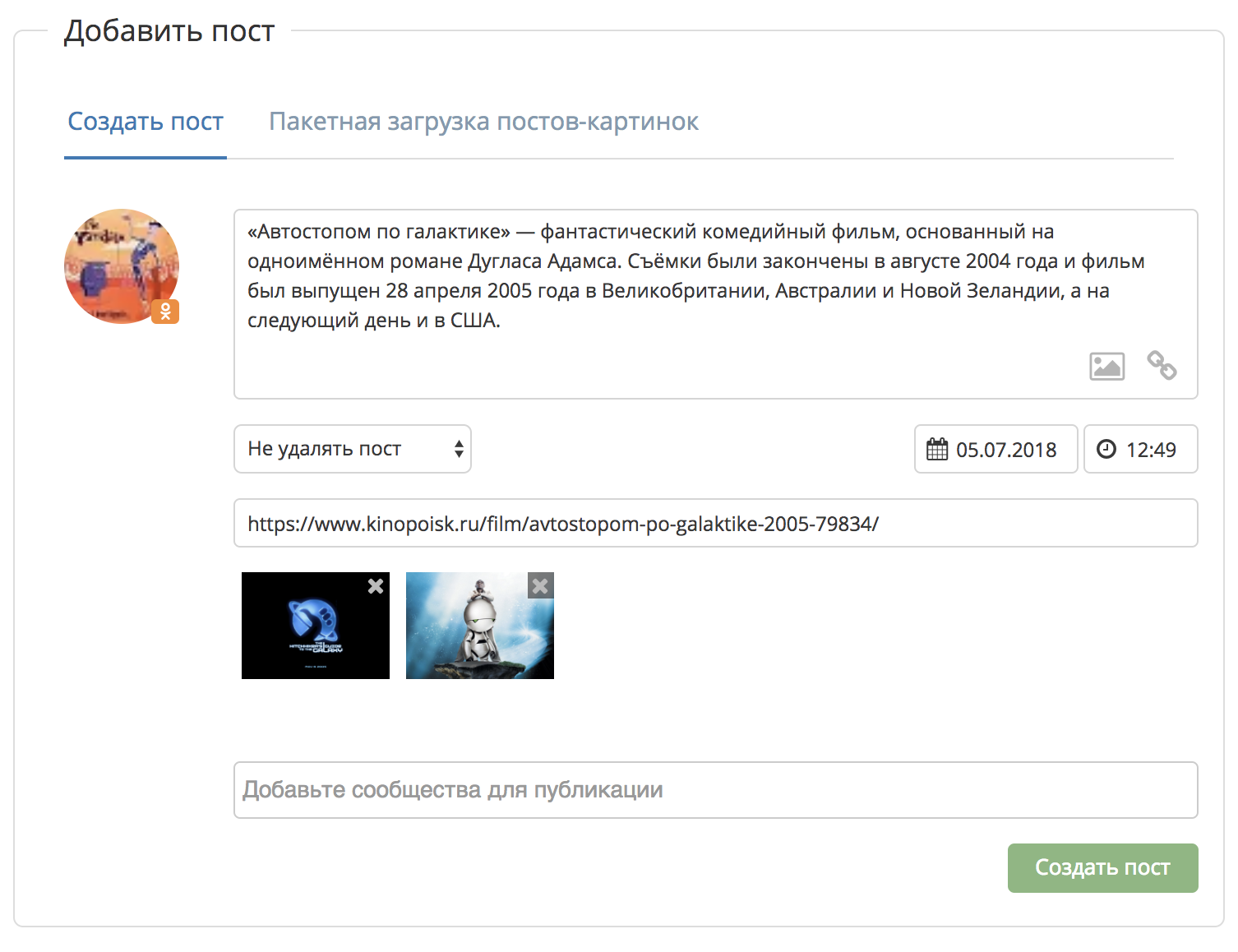 Люди заметили, что мой контент изменился в социальных сетях, и мне нравятся комментарии.
Люди заметили, что мой контент изменился в социальных сетях, и мне нравятся комментарии.
Когда вы владелец малого бизнеса, работающий в разных сферах, использование такого инструмента, как VistaCreate, который экономит время, имеет решающее значение. Вам также не нужно тратить огромные деньги, чтобы разработать хороший дизайн для вашей компании.
Прочитать историю ДженниферМои визуальные эффекты теперь выглядят лучше, чем все, что я мог бы придумать самостоятельно. VistaCreate делает графический дизайн намного быстрее и проще для меня, оставляя мне больше времени, чтобы вернуться к своему бизнесу. Это был такой множитель силы!
Прочтите историю КирстиVistaCreate обладает огромными функциональными возможностями, и мне нравится, что им так легко пользоваться. Это позволяет моим идеям воплощаться в жизнь. И это помогло мне в десятикратной продаже моих услуг и продуктов клиентам и потенциальным клиентам.
Прочтите историю Лизы Создавать графику с помощью VistaCreate так быстро, что это почти похоже на жульничество.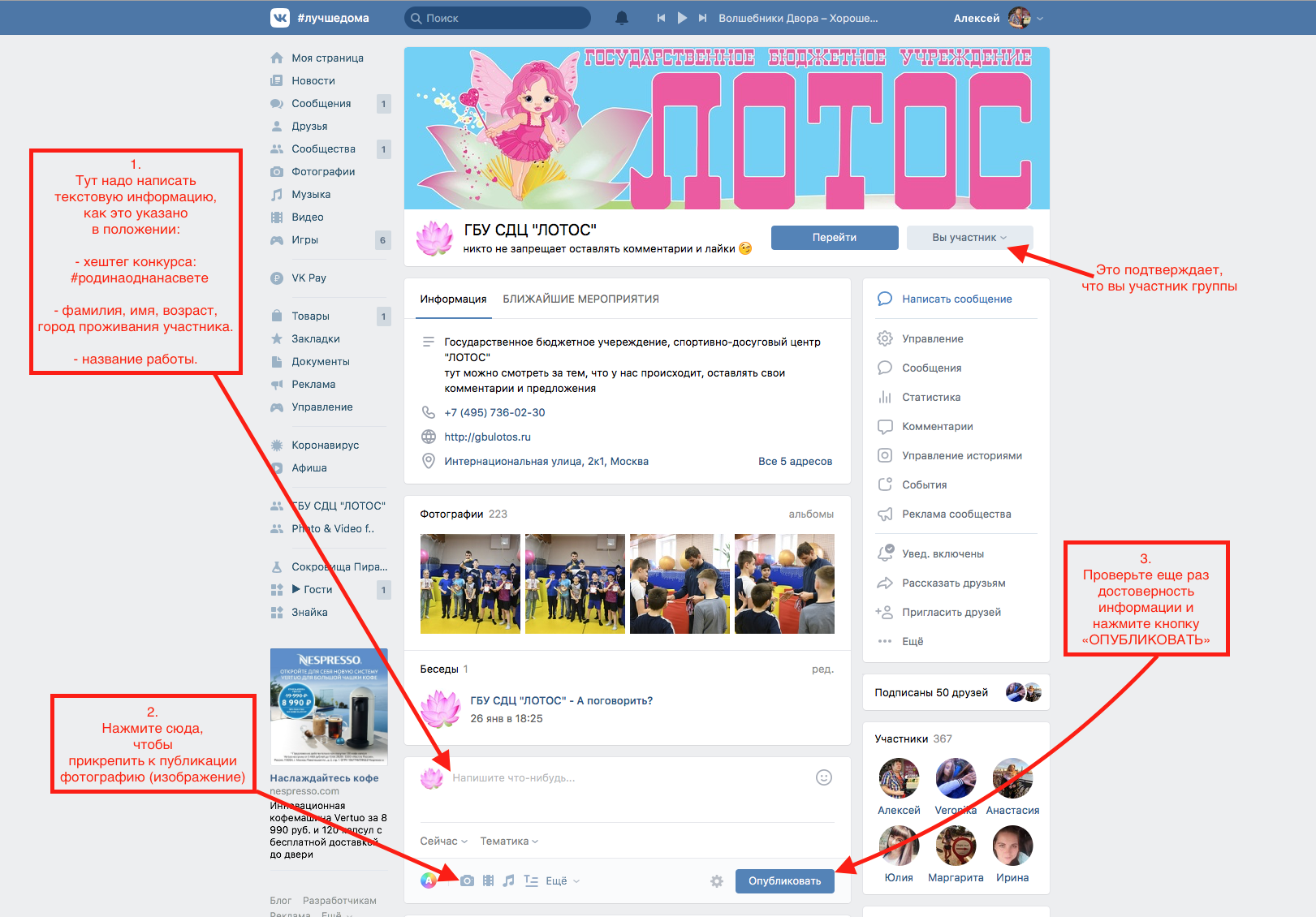 Поскольку все полностью настраивается, я могу очень быстро создавать дизайны, соответствующие моему бренду».
Поскольку все полностью настраивается, я могу очень быстро создавать дизайны, соответствующие моему бренду».
Рекомендуем на
Больше форматов дизайна
Как бесплатно создать публикацию в социальных сетях с помощью ИИ
Придумать быструю публикацию в социальной сети кажется легкой задачей. Но трудно выбрать лучшую идею из десятков, крутящихся у вас в голове. И затем, когда вы, наконец, это сделаете, вы нажмете Новый пост, и начинается еще одна проблема: как мне воплотить эту идею в привлекательный контент для моей аудитории?
Если вы застряли в этом цикле, вы можете использовать ИИ, чтобы разорвать его и сдвинуть дело с мертвой точки . Это поможет вам положить перо на бумагу — или палец на клавиатуру, если хотите — формируя идеи от чернового первого наброска до привлекательного обновления для ваших подписчиков.
Я буду использовать ChatGPT и несколько других бесплатных инструментов, чтобы показать вам, как создать публикацию в социальной сети для Facebook. Этот процесс аналогичен для других платформ социальных сетей, поэтому примите во внимание это вдохновение для любой публикации в социальных сетях, созданной искусственным интеллектом, которую вы хотите создать.
Этот процесс аналогичен для других платформ социальных сетей, поэтому примите во внимание это вдохновение для любой публикации в социальных сетях, созданной искусственным интеллектом, которую вы хотите создать.
Мозговой штурм идей для постов
Если вы начинаете с нуля, вам понадобятся идеи для постов. ChatGPT отлично подходит для этого, потому что (а) он бесплатный и (б) он действует как инструмент для творчества: он может генерировать множество возможностей, и вам решать, какие из них являются лучшими.
Чтобы получить наиболее полезные ответы, вам нужно дать им как можно больше контекста. Я составил подсказку , которую вы можете заполнить своей информацией:
Я хочу, чтобы вы выступили в роли эксперта по социальным сетям. Придумайте 5 идей для публикации в Facebook для следующего бренда: [название бренда], [вставьте основное ценностное предложение, вставьте подробную информацию о продуктах или услугах, которые вы предлагаете, вставьте свою целевую аудиторию, вставьте ценности вашего бренда].

Для этого поста я попросил ChatGPT создать пример бизнеса для работы. Он создал NimbleCraft, компанию по производству экологически чистой мебели. Итак, вот как я заполнил приведенную выше подсказку всеми деталями:
Я хочу, чтобы вы выступили в роли эксперта по социальным сетям. Придумайте 5 вдохновляющих идей для публикации на Facebook для следующего бренда:
NimbleCraft.
Он предлагает экологически сознательным людям уникальную мебель ручной работы, изготовленную из экологически чистых материалов, которая дает возможность выразить свои творческие способности и аутентичность, поддерживая экологичность в своих домах.
Этот бренд символизирует креативность, инновации, подлинность, эмпатию и устойчивость.
Ценностями голоса бренда являются разговорный, энергичный, вдохновляющий, веселый и образовательный.

Совет: Соберите подсказку в текстовом редакторе, чтобы вы могли ее обдумать, отредактировать, а затем скопировать/вставить в окно чата ChatGPT. Если вы хотите написать все это в чате, обязательно зажмите клавишу Shift при нажатии Enter, чтобы перейти на другую строку; это не позволит вам отправить приглашение до его завершения.
Вот результат, который я получил:
Мне нравятся эти предложения, поэтому я собираюсь двигаться дальше. Но если вы хотите увидеть больше, вы можете ввести «Продолжить» или «Создать еще 5». По мере того, как вы видите типы сообщений, которые вам нравятся, сохраняйте их в своем любимом инструменте для создания заметок, чтобы вы могли использовать их позже.
Подсказки, написание и редактирование
Теперь, когда у нас есть несколько идей для постов, мы создадим настоящий заголовок для поста. Держите документ открытым сбоку, чтобы вы могли копировать и вставлять то, что вам нравится, и редактировать по ходу дела.
Для этого примера я собираюсь создать пост с советами по устойчивому развитию. Поскольку у вас уже открыта беседа с данными вашего бренда, вы можете использовать текущую память ChatGPT для работы над своим сообщением без повторного ввода всей информации.
Может ли ChatGPT запомнить, что вы пишете? Когда вы начинаете новый разговор в ChatGPT, он может отслеживать, о чем вы говорили в нем. Однако у этой памяти есть несколько ограничений. По мере того, как разговор продвигается вперед, он может начать забывать начало. Вы можете сказать, что это происходит, если ChatGPT забывает название вашего бренда или начинает давать общую информацию вместо того, чтобы давать конкретные варианты. Всякий раз, когда вы начинаете новый разговор, не забудьте снова добавить всю информацию о том, чего вы хотите достичь. ChatGPT не отслеживает контекст разговоров или отдельных пользователей.
Вот подсказка, которую я буду использовать:
Придумайте 5 подписей к публикации с советами по устойчивому развитию.
Включите оригинальные, необычные и свежие идеи. Отдавайте предпочтение творчеству.
И вот результаты:
Мне нравится идея «Переосмыслить свои привычки», но я не очень доволен этими результатами. Им не хватает первого предложения, которое привлекает внимание и останавливает прокрутку. Давайте зайдем за борт и попросим экстремальных результатов с помощью этой подсказки:
Используя идею «Переосмыслите свои привычки», перепишите ее 5 раз в соответствии со следующими инструкциями: первое предложение должно быть твердым мнением, важными новостями или неожиданным мнением. Увеличьте значение шока. Отдайте предпочтение вирусному стилю публикации.
Приготовьтесь:
#2 — интересная идея: переработка — это не выход. Нам так долго говорили, что это так, поэтому наличие компании, ориентированной на устойчивое развитие, делающей это заявление, привлекло бы мое внимание. Но давайте отбросим «вам лгали». Наша целевая аудитория ценит подлинность, и это выражение кажется снисходительным и фальшивым.
Я скопировал и вставил то, что мне нравится в последних двух выводах:
«Переработка — это не ответ. Пришло время переосмыслить наши привычки и найти реальные решения. Дело не только в том, что мы покупаем, но и в том, как мы используем его. Давайте сломаем наши неустойчивые привычки и сформируем новые, которые лучше для нас и планеты».
Вопрос «ну и что?» звучит в твоей голове? Он внутри моего. Нам нужно углубиться в эту идею, чтобы представить мнение NimbleCraft о реальном ответе. Если мы этого не сделаем, люди могут подумать, что это кликбейт: мы дали смелое обещание остановить прокрутку, но не реализовали проницательного решения. К счастью, мы можем заставить ChatGPT продумать это за нас:
Начиная с «Переработка — это не ответ:», укажите 5 окончаний.
И вот результат:
Круговое мышление на #4, мне это нравится. Но признаюсь, я ничего об этом не знаю. Привет, ChatGPT, что такое круговое мышление?
Благодаря этому вы полюбите ChatGPT. Это поможет вам исследовать области знаний, о которых вы не подозревали. Но мы не должны слепо доверять этому. Я зашел в Google и ввел в поисковую строку «экономика замкнутого цикла». Среди результатов я нашел этот пост на веб-сайте фонда Purpose on the Planet, который привел меня к пост по вопросу . Читая эти два источника, я получаю более четкое представление о том, как экономика замкнутого цикла связана с тем, над чем мы здесь работаем.
Это поможет вам исследовать области знаний, о которых вы не подозревали. Но мы не должны слепо доверять этому. Я зашел в Google и ввел в поисковую строку «экономика замкнутого цикла». Среди результатов я нашел этот пост на веб-сайте фонда Purpose on the Planet, который привел меня к пост по вопросу . Читая эти два источника, я получаю более четкое представление о том, как экономика замкнутого цикла связана с тем, над чем мы здесь работаем.
Давайте объединим все это в подсказку, чтобы ChatGPT мог сгенерировать ее для нас:
Напишите короткий пост в Facebook, используя эти инструкции:
. ответ: пора переосмыслить наши привычки и найти реальные решения».
— Укажите, что правильным ответом является круговое мышление.
Объясните, что нам нужно перейти от цикла «брать > производить > отходы» к использованию материалов для уничтожения отходов и восстановления природы.

Прежде чем мы остановимся на этом: вы чувствуете, что ChatGPT забыл, какой голос бренда означает NimbleCraft? Давайте проверим эту подсказку:
Перепишите сообщение, используя следующие голосовые рекомендации: разговорный, энергичный, вдохновляющий, веселый и познавательный.
Слишком весело, на мой вкус, но мы вернемся к этому через секунду. Я хочу услышать от последователей NimbleCraft и узнать, реализуют ли они это мышление в своей жизни, и если да, то как. И нам даже не нужно использовать собственное творчество, чтобы получить этот призыв к действию:
Напишите последнее предложение для этого сообщения, приглашая читателей прокомментировать предложения о том, как внедрить экономику замкнутого цикла.
Хорошо, у меня есть все, что мне нужно. Время нажать клавишу Backspace и получить финальную версию:
Переработка — это не выход.
Круговое мышление равно .
Мы должны вырваться из этого старого цикла «бери > делай > отходы» и продолжай использовать материалы, уничтожай отходы и возрождай природу.
Давайте вдохновимся на создание устойчивого будущего, в котором мы заботимся о нашей планете. Как вы воплощаете круговое мышление в действие? Поделитесь своими идеями в комментариях ниже!
#циркулярнаяэкономика #устойчивое развитие #zerowaste
Генерация изображений для социальных сетей с помощью ИИ
Я мог бы оставить сообщение как есть и опубликовать его прямо на странице NimbleCraft в Facebook, но давайте включим изображение. Я мог бы пойти в Unsplash или другую бесплатную библиотеку изображений и найти эти изображения (не забудьте указать авторов в подписи к посту), или я могу запрыгнуть на платформу ИИ для преобразования текста в изображение и сгенерировать ее.
Чтобы сделать этот пост как можно более искусственным, давайте создадим изображение с помощью neurol. love , бесплатная платформа для создания искусственного интеллекта , преобразующая текст в изображение . Этот инструмент немного отличается от ChatGPT: вы предоставляете текстовое приглашение , и он генерирует изображение на основе того, что вы написали.
love , бесплатная платформа для создания искусственного интеллекта , преобразующая текст в изображение . Этот инструмент немного отличается от ChatGPT: вы предоставляете текстовое приглашение , и он генерирует изображение на основе того, что вы написали.
Нейрональная любовь открыта во вкладке браузера? Слева от поля ввода щелкните раскрывающийся список и выберите Photo . Это определяет общий стиль изображения. Также не забудьте нажать на результат Square и изменить его на результат Horizontal . Что касается подсказки, я думаю, мы должны получить изображение, которое показывает мусор и другие материалы вместе. Вот что я просил:
Материалы, отсортированные для переработки в промышленных условиях, красочные, реалистичные
Может потребоваться несколько попыток, прежде чем вы получите то, что хотите. У меня получилось со второй попытки:
Давайте подготовим это изображение к публикации с помощью Canva . Создайте учетную запись, если вы еще этого не сделали, нажмите Создайте дизайн в правом верхнем углу и выберите Публикация в Facebook (горизонтальная ориентация) 940 x 788 пикселей. Пока есть:
Создайте учетную запись, если вы еще этого не сделали, нажмите Создайте дизайн в правом верхнем углу и выберите Публикация в Facebook (горизонтальная ориентация) 940 x 788 пикселей. Пока есть:
Загрузите сгенерированное изображение.
Добавьте немного текста, связанного с сообщением. В моем случае я добавлю: «Переработка — это не выход».
В завершение добавьте свой логотип или любые другие элементы брендинга.
Вот мой конечный результат на Canva:
Перепрофилируйте созданный ИИ контент
Если вы используете несколько каналов, будет сложно создать оригинальный контент для каждого из них. Вместо этого вы можете взять свои лучшие идеи и перенаправить их в другие типы контента — и все это с использованием ИИ.
Я создал пост в Facebook об экономике замкнутого цикла и о том, что переработка не является решением проблемы. Исходя из этой идеи, я мог бы попросить ИИ помочь мне:
Переписать пост, чтобы он подходил для Twitter и Instagram.

Напишите сообщение в блоге о том, что такое циклическое мышление и как его реализовать.
Найдите влиятельных лиц по теме устойчивого развития, чтобы я мог организовать интервью для эпизода подкаста о замкнутом мышлении.
Напишите сценарий видео на эту тему, создайте видео и разместите его на YouTube.
Как создать публикацию в социальных сетях с помощью ИИ?
Пример, который я только что рассмотрел, является лишь одним из многих способов создания публикации в социальных сетях с помощью ИИ. Существуют всевозможные инструменты, которые могут помочь, в зависимости от ваших целей и вашего бюджета. Например:
Вы можете сделать все это прямо в Canva с набором инструментов искусственного интеллекта Canva.
Вы можете использовать инструмент управления социальными сетями с искусственным интеллектом, который поможет вам разрабатывать и планировать свои публикации.






 Все шаблоны в редакторе постов Facebook разбиты по темам и отраслям, чтобы вы могли найти именно то, что вам нужно. Шаблоны VistaCreate полностью бесплатны.
Все шаблоны в редакторе постов Facebook разбиты по темам и отраслям, чтобы вы могли найти именно то, что вам нужно. Шаблоны VistaCreate полностью бесплатны. Просто нажмите кнопку «Изменить размер» и выберите один из множества доступных форматов.
Просто нажмите кнопку «Изменить размер» и выберите один из множества доступных форматов. Затем выберите нужный размер, переместите объекты в соответствии с новыми размерами, и все готово.
Затем выберите нужный размер, переместите объекты в соответствии с новыми размерами, и все готово. К ним относятся фигуры, линии, рамки, смайлики, значки, стрелки и т. д. Чтобы добавить новый объект в свой дизайн, выберите элемент в меню «Объекты», щелкните его или перетащите на холст. Вы также можете легко анимировать элементы в редакторе постов VistaCreate Facebook, используя функцию «Анимация».
К ним относятся фигуры, линии, рамки, смайлики, значки, стрелки и т. д. Чтобы добавить новый объект в свой дизайн, выберите элемент в меню «Объекты», щелкните его или перетащите на холст. Вы также можете легко анимировать элементы в редакторе постов VistaCreate Facebook, используя функцию «Анимация».
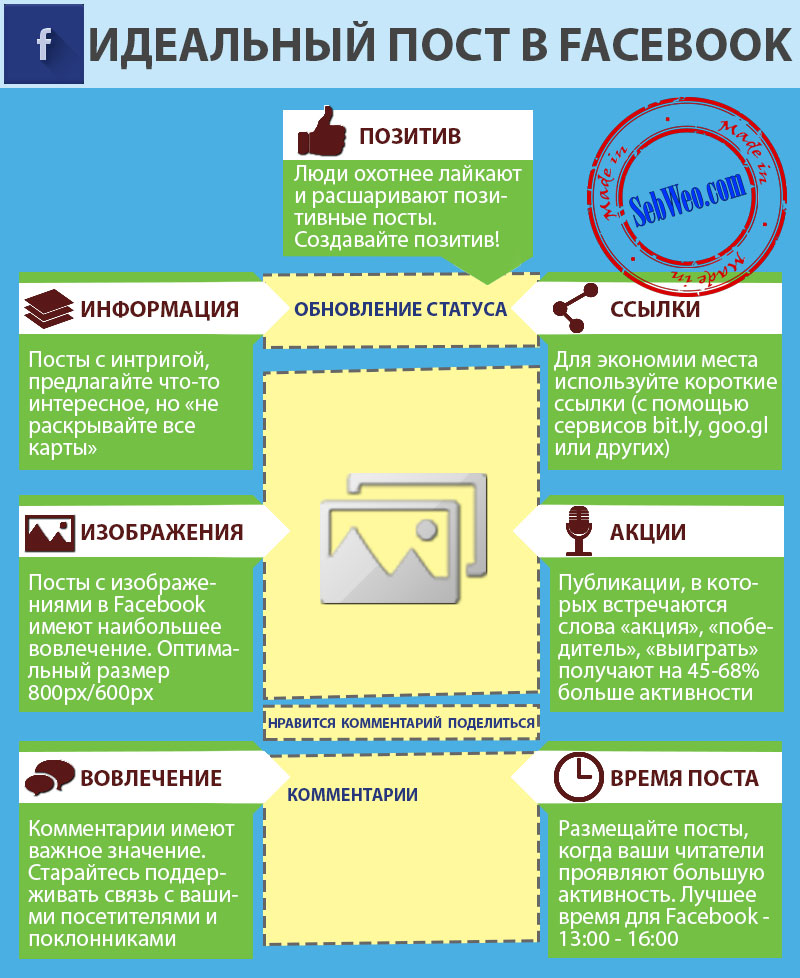
 Включите оригинальные, необычные и свежие идеи. Отдавайте предпочтение творчеству.
Включите оригинальные, необычные и свежие идеи. Отдавайте предпочтение творчеству. 
 Мы должны вырваться из этого старого цикла «бери > делай > отходы» и продолжай использовать материалы, уничтожай отходы и возрождай природу.
Мы должны вырваться из этого старого цикла «бери > делай > отходы» и продолжай использовать материалы, уничтожай отходы и возрождай природу.